Actualizar a macOS Sequoia suele ser un proceso sencillo de descargar e instalar el instalador en Actualización de Software. Sin embargo, hemos notado que muchos usuarios pueden quedarse atascados durante cualquiera de los procesos. Por ejemplo, podrían experimentar uno de los siguientes problemas:
- "Preparando macOS Sequoia 15" quedan unos 5 minutos
- Actualización de macOS Sequoia atascada en 5 minutos restantes
- Preparando macOS Sequoia atascado en 30 minutos restantes
- Descargando macOS Sequoia atascado en 30 minutos restantes
- Actualización de Software de Mac atascada en descarga de Sequoia
- Error al preparar la actualización de software Mac Sequoia
- macOS Sequoia atascado en "comprobando nulo"
- macOS Sequoia tarda una eternidad en instalar
- Ocurrió un error al cargar la actualización de Sequoia
- "Instalando en Macintosh HD" quedan unos 26 minutos
- macOS Sequoia atascado en pantalla de inicio de sesión
- Actualización de macOS Sequoia atascada en logotipo de Apple
- macOS Sequoia atascado en pantalla de carga
- macOS Sequoia atascado en menos de un minuto restante
¿Qué debes hacer cuando tu MacBook Pro M1 no se actualiza a macOS 15.4, ya que la actualización está atascada en preparando macOS Sequoia, durante la descarga, o en la instalación? Puedes descargar las actualizaciones de macOS Sequoia directamente a través de los enlaces en Descarga de actualizaciones de Mac OS.
Te ayudaremos a solucionar el problema y actualizar a macOS Sequoia. (¿Fracasaste en la actualización a macOS Tahoe? Lee: Soluciona el atasco o fallo en la actualización de macOS Tahoe)
| macOS Sequoia actualización atascada en preparación/descarga | macOS Sequoia actualización atascada en instalación |
| Verifica la conexión a internet | Reinicia forzosamente tu Mac |
| Verifica los servidores de Apple | Instala macOS Sequoia desde Modo Seguro |
| Descarga macOS Sequoia desde la App Store | Reinstala macOS e intenta de nuevo |
| Descarga macOS Sequoia desde Terminal | Instala macOS Sequoia desde instalador de arranque |
| Descarga macOS Sequoia directamente desde el servidor | Revive tu Mac en modo DFU y reintenta |
Consejos: Es esencial evaluar si la actualización de macOS Sequoia está atascada o simplemente se está descargando o instalando lentamente. Dado que la estimación de tiempo a menudo es engañosa, te sugerimos que realices la actualización por la noche y des suficiente tiempo a tu Mac para finalizar la instalación.
Si tienes que hacerlo durante el día, permite al menos una hora de tiempo de espera cuando macOS Sequoia esté atascada en 5 minutos. Sin embargo, si recibes un mensaje de error como "Fracasó en preparar la actualización de software", "Ocurrió un error al descargar las actualizaciones seleccionadas" o "Ocurrió un error al instalar las actualizaciones seleccionadas", puedes estar seguro de que la actualización de macOS Sequoia está atascada y debe ser resuelta.
¿Por qué está atascada la actualización de macOS Sequoia?
Aquí están las razones comunes que pueden hacer que la actualización de macOS Sequoia se atasque:
- Existen problemas con la conexión a internet de tu Mac.
- El servidor de Apple responsable de las actualizaciones de software está caído.
- No hay suficiente espacio libre para que macOS Sequoia se instale en tu Mac.
- El instalador está corrompido.
- Un software de terceros está impidiendo la instalación de macOS.
¡Comparte con tus amigos por qué tu Mac tarda tanto en actualizar Sequoia!
Libera más espacio en disco para solucionar el atasco de la actualización de macOS Sequoia 🌟
Antes de actualizar a macOS Sequoia, debes asegurarte de que tu Mac tenga suficiente espacio libre para que la descarga e instalación se realicen sin problemas. Si tu Mac tiene poco espacio durante el proceso, seguramente la actualización de macOS Sequoia se atascará.
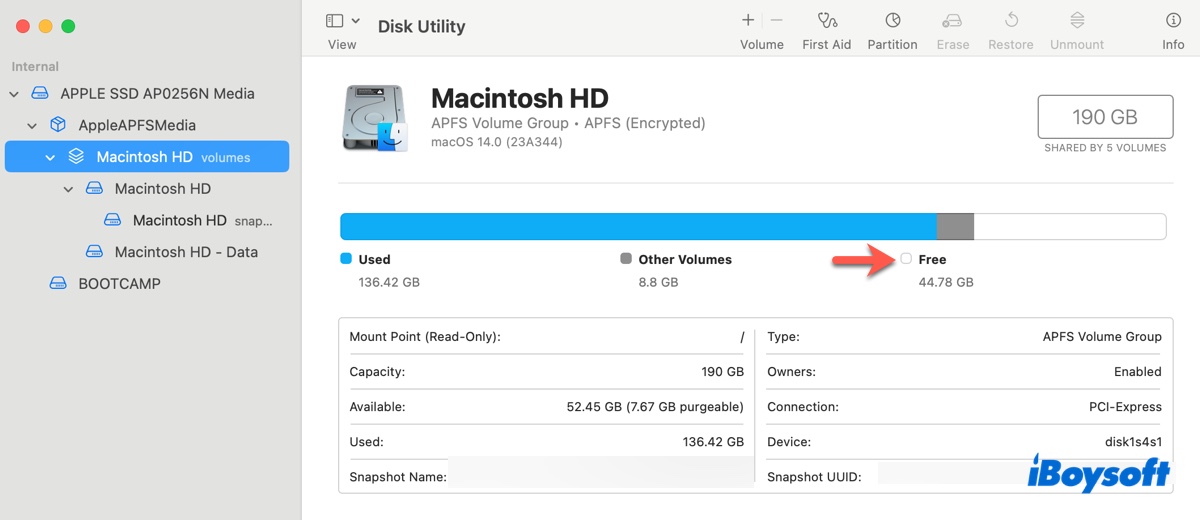
Te sugerimos que mantengas al menos 30 GB de espacio libre en tu Mac para la actualización de Sequoia. Esto se debe a que el instalador completo de macOS Sequoia es de aproximadamente 15 GB y necesitarás al menos el doble del tamaño del instalador para que la instalación se complete correctamente.
Sin embargo, una mejor opción es liberar la mayor cantidad de espacio libre posible. Al eliminar archivos no deseados, no solo puedes evitar que macOS Sequoia se congele al descargar o instalar, sino que también puedes mejorar el rendimiento general de tu Mac.
Si no quieres liberar espacio manualmente en tu Mac, lo cual es consumidor de tiempo, te recomendamos utilizar el limpiador de disco iBoysoft DiskGeeker. Puede analizar tu disco duro interno y mostrarte todos los archivos en orden descendente por tamaño. Puedes identificar rápidamente archivos innecesarios y grandes y eliminarlos para siempre.

Además, su función "Limpiar archivos basura" te permite encontrar y eliminar archivos basura como cachés, registros, archivos de preferencias o la papelera no vaciada. ¡Haz clic en el botón a continuación para probarlo!
¿Cómo solucionar el problema de descarga o preparación atascada de macOS Sequoia?
Si tu Mac está atascado en "preparando macOS Sequoia" o congelado en "descargando macOS Sequoia", solucionarlo con las soluciones que vamos a discutir en la sección siguiente.
Verificar la conexión a internet
Una conexión a Internet fuerte es esencial para descargar el instalador de macOS Sequoia. Si tu conexión a Internet es pobre o inestable, inevitablemente te quedarás atascado en "preparando macOS Sequoia a cerca de 5 minutos restantes" al iniciar la descarga.
Por lo tanto, el primer paso que te recomendamos intentar cuando la Actualización de software está atascada en la descarga de Sequoia es asegurarte de que la conexión a Internet esté estable desactivando y volviendo a activar el WiFi o reiniciando el router. También puedes cambiar a una red WiFi diferente, usar la conexión ethernet, o conectar al punto de acceso de tu teléfono.
Verificar los servidores de Apple
Si has probado diferentes opciones de red o estás seguro de que tu Internet es estable, el culpable puede ser un servidor no disponible. Cuando se lanza una nueva actualización de macOS, a menudo atrae a muchos amantes de Mac a actualizar a ella. Si se reciben demasiadas solicitudes simultáneamente, el servidor puede colapsar, provocando que macOS Sequoia no se descargue.
Para verificar el problema, ve a la página de estado del sistema de Apple y verifica el estado del servidor que proporciona actualizaciones de software "Actualización de software macOS". Si tiene un punto verde, está funcionando correctamente. De lo contrario, está experimentando problemas y debes esperar pacientemente hasta que Apple lo solucione.
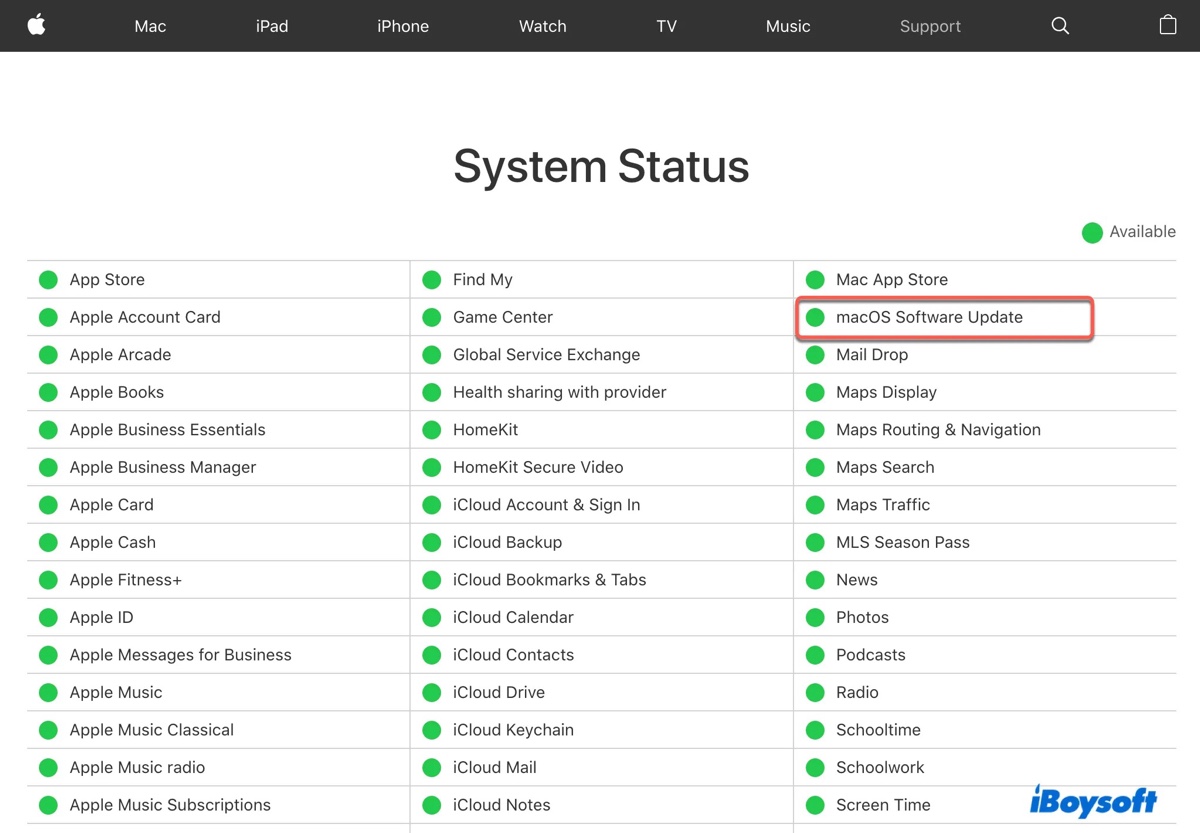
Descargar macOS Sequoia desde la App Store
Si la actualización de software se queda atascada en la preparación de macOS Sequoia, puedes descargar macOS Sequoia desde la Mac App Store. Esto te dará el instalador completo de macOS Sequoia y lo guardará en la carpeta de Aplicaciones. Solo escribe "macOS Sequoia" en la barra de búsqueda de tu App Store y sigue las instrucciones para descargar e instalarlo.
Por cierto, si tienes una descarga incompleta, elimínala antes de empezar de nuevo.
Descargar macOS Sequoia desde Terminal
Alternativamente, puedes descargar macOS Sequoia desde Terminal, la interfaz de línea de comandos de tu sistema operativo. Usualmente esto resolverá el problema si te has quedado atascado en la descarga de macOS Sequoia o en la preparación de macOS Sequoia con unos 30 minutos restantes.
Así es como obtener el instalador de macOS Sequoia desde Terminal en Mac:
- Abre Finder, y luego inicia Terminal desde la carpeta Aplicaciones > Utilidades.
- Ingresa el siguiente comando en Terminal y presiona Enter para ver los instaladores completos disponibles para tu Mac.softwareupdate --list-full-installers
- Presta atención al número de versión del último macOS Sequoia.
- Ejecuta el siguiente comando después de reemplazar version_number para descargar macOS Sequoia.softwareupdate --fetch-full-installer --full-installer-version version_numberPor ejemplo, si el version_number es 15.0, el comando debería ser modificado a softwareupdate --fetch-full-installer --full-installer-version 15.0
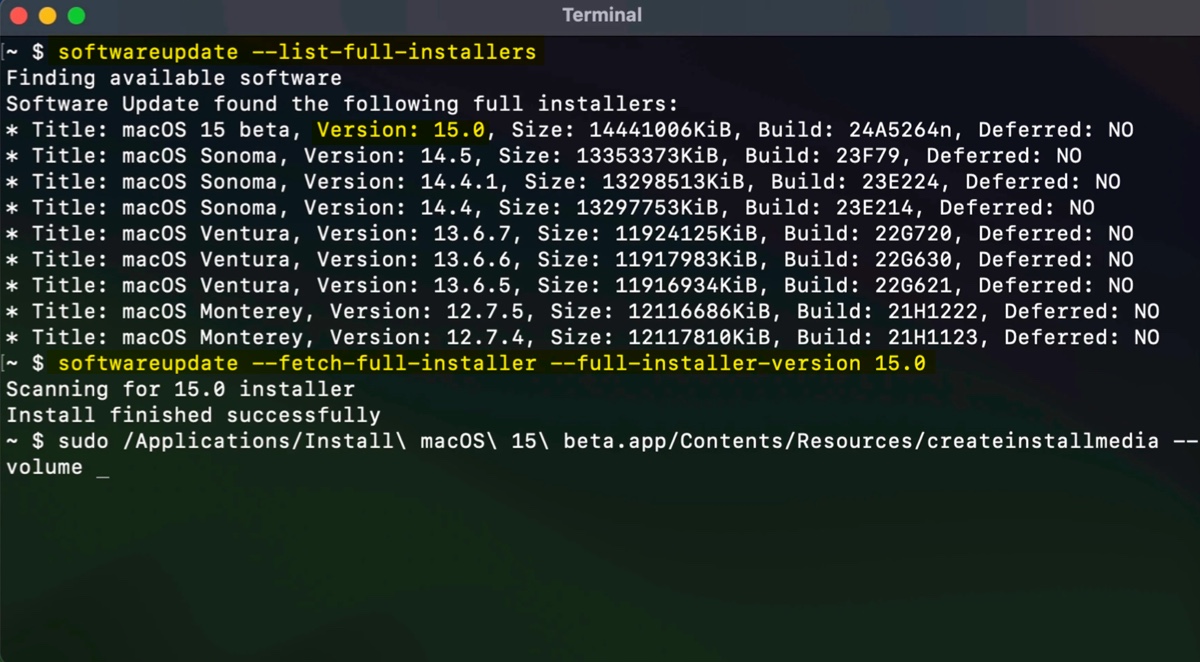
- Espera a que se descargue macOS Sequoia.
- Localiza el instalador completo en tu carpeta de Aplicaciones y ejecútalo para actualizar tu Mac.
Descargar macOS Sequoia directamente desde el servidor
Si Terminal no muestra macOS Sequoia, entonces puedes descargarlo directamente desde la base de datos de Mr. Macintosh. Él mantiene enlaces de descarga para todas las versiones de los archivos de instalación completos de macOS Sequoia (InstallAssistant.pkg). Estos archivos están almacenados en los servidores de Apple, por lo que son seguros de descargar.
Puedes visitar su sitio web, descargar la versión más reciente de macOS Sequoia, luego abrir el archivo pkg y elegir guardar la aplicación en tu carpeta de Aplicaciones.
¿Has resuelto el problema de la descarga atascada de macOS Sequoia? Si la respuesta es positiva, ¡comparte las soluciones con otros!
Cómo solucionar el atasco de instalación de macOS Sequoia?
Si la instalación de macOS Sequoia se queda atascada en 5 minutos restantes, 20 minutos restantes, menos de un minuto restante, o cualquier cantidad de minutos; o se detiene en "Comprobando nulo," "Se produjo un error al cargar la actualización," "macOS Sequoia se instalará en Macintosh HD," la pantalla de carga o el logo de Apple, soluciónalo con las soluciones a continuación.
Reinicia forzosamente tu Mac
A lo largo de los años de trabajar con macOS, hemos descubierto que a veces un simple reinicio es todo lo que necesita para arreglar la instalación atascada de macOS. Si no puedes reiniciar tu Mac desde el menú de Apple, como es el caso de muchos usuarios, tendrás que reiniciarlo forzosamente.
Pulsa y mantén pulsado el botón de encendido hasta que tu Mac se apague, luego enciéndelo y ejecuta de nuevo el instalador para continuar con la instalación. Si el problema de la actualización de macOS Sequoia atascada en 5 minutos restantes persiste, repite los pasos después de desconectar todos los accesorios.
Instala macOS Sequoia desde el Modo Seguro
Si encuentras que macOS Sequoia tarda una eternidad en instalarse en el modo normal, arrancar en Modo Seguro de macOS puede ser la solución. Es un modo de diagnóstico que se inicia solo con los núcleos esenciales, aislando el software de terceros. También borra las cachés y realiza una rápida comprobación en tu disco duro interno.
Para arrancar un Mac Intel en Modo Seguro:
- Apaga tu Mac.
- Enciéndelo, luego presiona y mantén presionada la tecla Shift hasta que veas la ventana de inicio de sesión.
- Inicia sesión en tu Mac.
Para arrancar un Mac con Apple Silicon en Modo Seguro:
- Apaga tu Mac.
- Pulsa y mantén pulsado el botón de encendido hasta que aparezca el mensaje "Cargando opciones de inicio".
- Selecciona tu disco de inicio.
- Mantén pulsada la tecla Shift al hacer clic en "Continuar en Modo Seguro".
Una vez en Modo Seguro, instala de nuevo macOS Sequoia. Si sigue atascándose a mitad de camino, elimina el instalador de tu carpeta de Aplicaciones y vuélvelo a descargar.
Reinstala macOS e inténtalo nuevamente
Reinstalar macOS también es útil para solucionar el atasco de instalación de macOS Sequoia. Esto no eliminará datos de tu Mac, simplemente reemplazará los archivos de sistema principales con copias frescas, lo cual puede arreglar varios problemas que pueden resultar en que macOS Sequoia no se instale. Para hacer esto:
En un Mac Intel:
- Asegúrate de que tu Mac está apagado.
- Enciéndelo, luego mantén presionadas Option-Command-R de inmediato.
- Suelta las teclas cuando veas el globo giratorio.
- Selecciona "Reinstalar macOS" y sigue las instrucciones en pantalla para reinstalarlo.
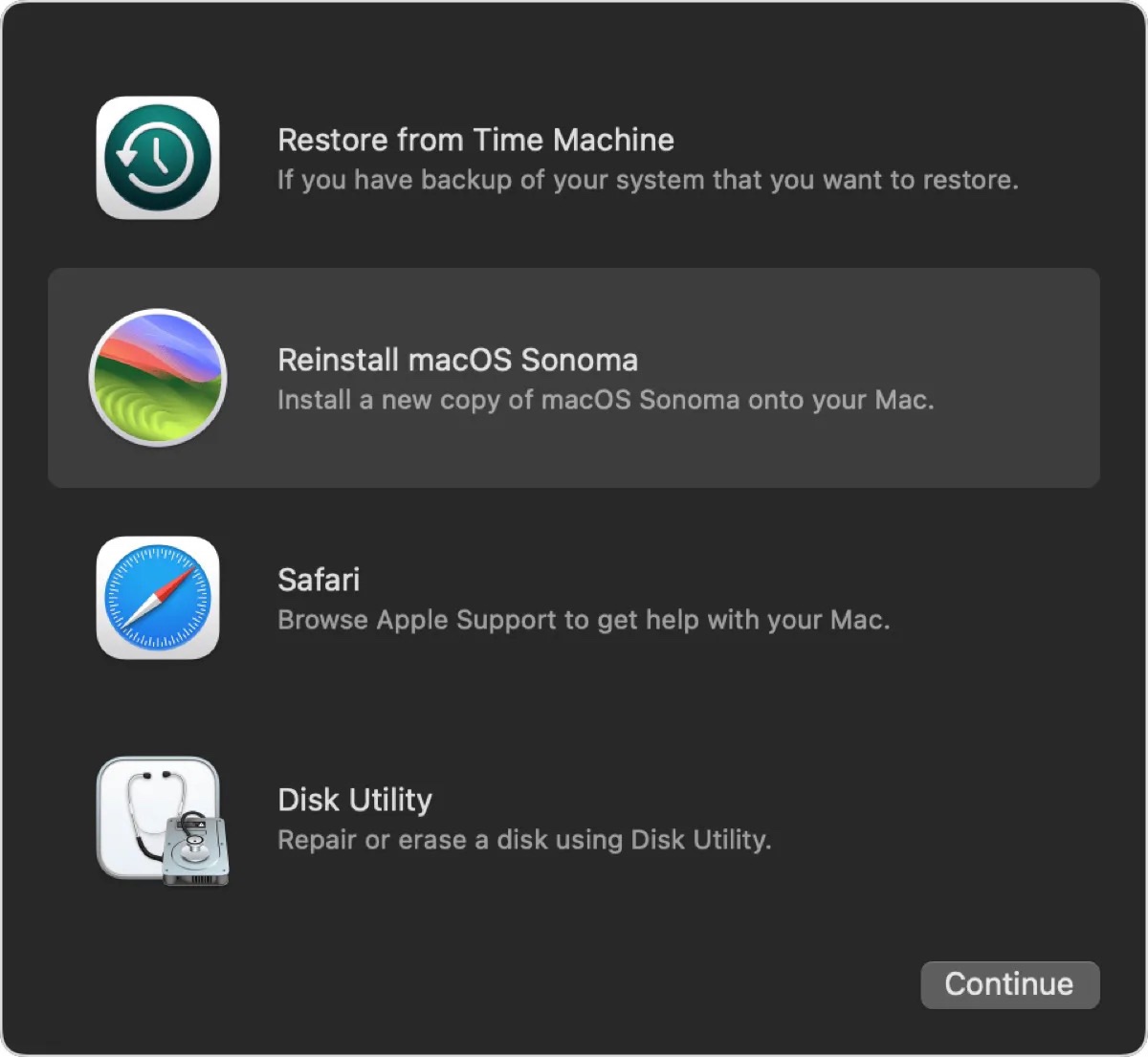
- Después de reinstalar el sistema operativo, actualiza a macOS Sequoia.
En un Mac con Apple Silicon:
- Asegúrate de que tu Mac esté apagado.
- Mantén presionado el botón de encendido hasta que veas "Cargando opciones de inicio".
- Toca Opciones > Continuar.
- Selecciona "Reinstalar macOS" y sigue las instrucciones en pantalla.
- Después de reinstalar el sistema, actualiza a macOS Sequoia.
Instalar macOS Sequoia desde un instalador arrancable
Otra forma de solucionar el problema de instalación atascada de macOS Sequoia es crear un instalador de macOS Sequoia arrancable y arrancar desde él. Prepara una unidad USB como una memoria USB con al menos 15GB de almacenamiento, realiza una copia de seguridad de los archivos importantes y luego instala macOS Sequoia desde el USB arrancable.
Revive tu Mac en modo DFU e inténtalo de nuevo
Si la actualización de macOS Sequoia sigue congelándose, revive tu Mac en modo DFU. Un revive te permite reinstalar el BridgeOS sin perder datos, lo cual es útil si el sistema no responde o tiene firmware corrupto. Pero recuerda que necesitarás otro Mac funcional para entrar en modo DFU y realizar la reactivación.
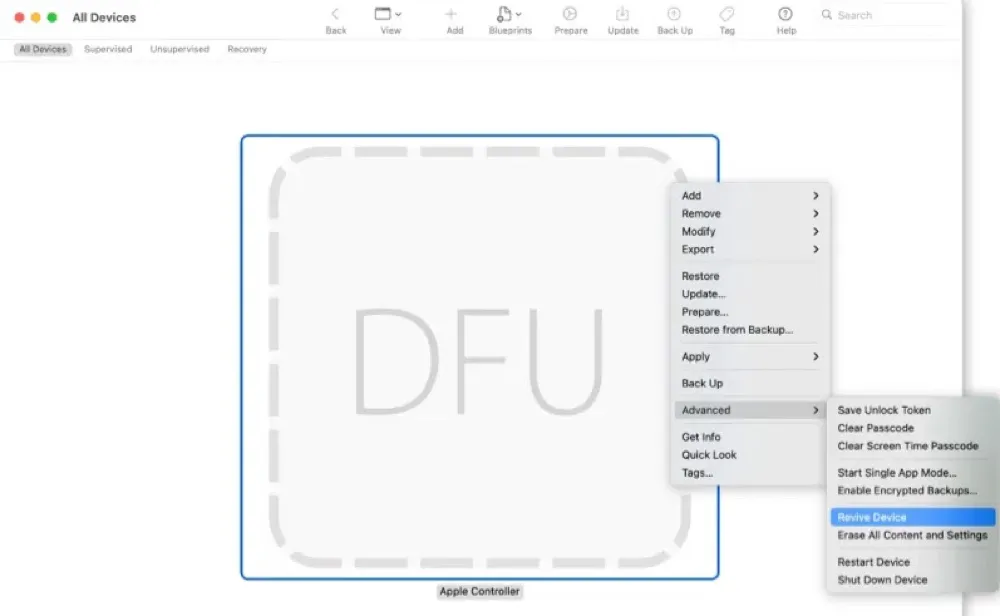
Después de restablecer tu Mac, puedes descargar e instalar macOS Sequoia como lo hiciste antes. Con suerte, esta vez la instalación se llevará a cabo según lo planeado.
¡Comparte para ayudar a otros que están experimentando el problema de instalación atascada de macOS Sequoia!
¿Cuánto tiempo tarda en descargarse macOS Sequoia?
Puede tomar de 20 a 40 minutos descargar macOS Sequoia. Sin embargo, nadie puede predecir el tiempo exacto ya que depende de la velocidad de internet de tu Mac, espacio de almacenamiento disponible y rendimiento. Si la descarga de macOS Sequoia no responde, puedes cancelarla y reiniciar con una red diferente.
¿Cuánto tiempo tarda en instalarse macOS Sequoia?
En general, tarda una hora o más en instalar macOS Sequoia. Dependiendo de tu versión actual de macOS, red, espacio libre en el disco duro interno y el rendimiento general de tu Mac, el tiempo de instalación de macOS Sequoia puede ser más corto o más largo.
Por eso te recomendamos que inicies la actualización durante la noche con tu Mac conectado a la corriente. De esta manera, no necesitarás esperar por él.
Ayuda a otros a aprender cuánto tiempo tarda la actualización de macOS Sequoia compartiendo esta guía.
